Ако сте променили подразумевана подешавања фонта и друге опције у програму ВордПад или Нотепад и желите да се вратите на подразумеване вредности за Виндовс, овај пост вам говори како то да урадите.
Ресетујте подешавања ВордПад-а
Покрените Регедит.еке и идите на:
ХКЕИ_ЦУРРЕНТ_УСЕР \ СОФТВАРЕ \ Мицрософт \ Виндовс \ ЦуррентВерсион \ Апплетс \ Вордпад
Под тастер Оптионс чува подешавања Вордпад-а које сте конфигурисали. Ако избришете овај тастер, вратићете оригинална подешавања када следећи пут отворите Вордпад.

Под кључ Листа недавних датотека чува листу најчешће коришћених датотека у Вордпад-у, која се приказује када кликнете на мени Филе (Датотека) у Вордпад-у.
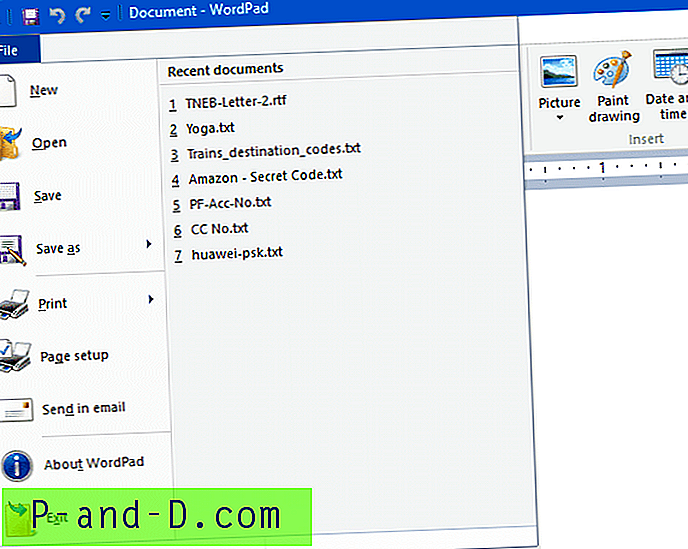
Да бисте избрисали листу најновијих датотека, избришите овај кључ.
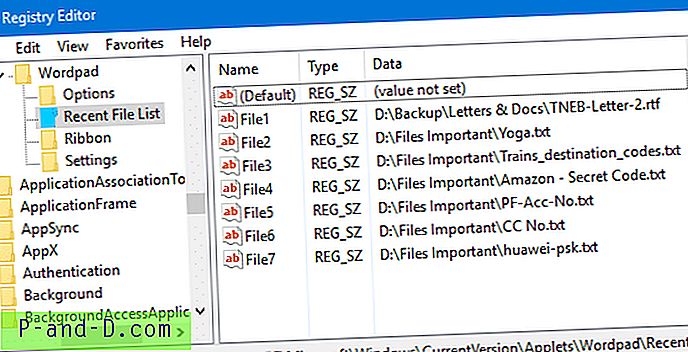
Ресетујте подешавања Бележнице
Овде се чувају подешавања за Нотепад.
ХКЕИ_ЦУРРЕНТ_УСЕР \ СОФТВАРЕ \ Мицрософт \ Нотепад
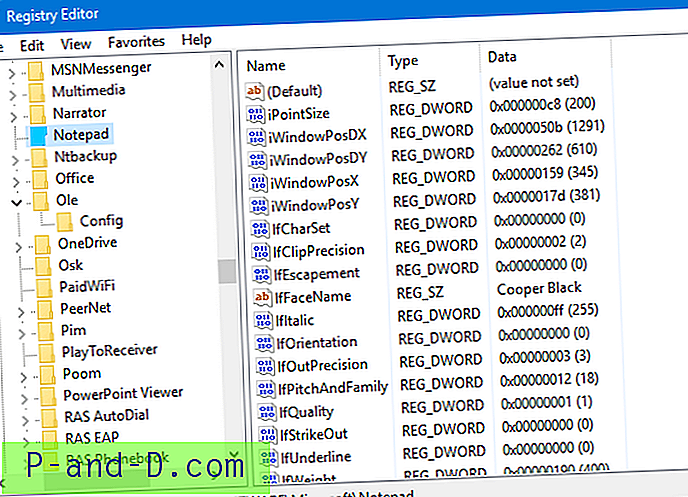
Кликните десним тастером миша на тастер и изаберите Избриши.
Изађите из уређивача регистра.
Коришћење наредбеног ретка или датотеке серије
Да бисте то брзо постигли користећи командну линију, покрените то из командне линије.
рег избришите ХКЦУ \ СОФТВАРЕ \ Мицрософт \ Нотепад / ф
рег избришите ХКЦУ \ СОФТВАРЕ \ Мицрософт \ Виндовс \ ЦуррентВерсион \ Апплетс \ Вордпад / ф
Требали бисте видјети поруку Операција је успјешно завршена .
То је то!





